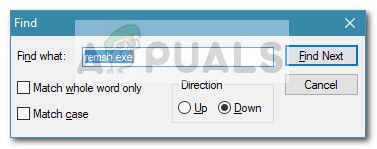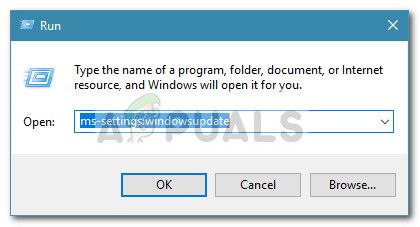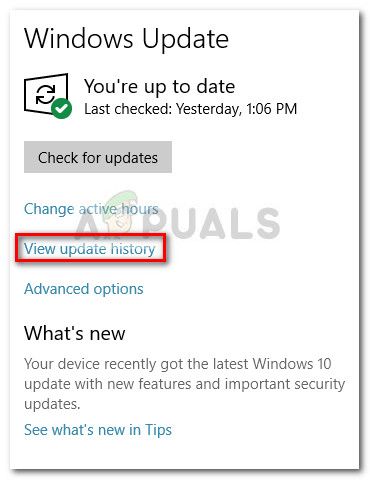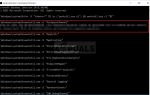Некоторые пользователи обсуждают, remsh.exe является вредоносным исполняемым файлом или легитимным компонентом Windows. В большинстве случаев пользователи заканчивают расследованием процесса, заметив, что он постоянно использует системные ресурсы — пишет и читает что-то в разделе Windows или пытается получить доступ к Интернету.
Но, возможно, еще более надоедливым, многие пользователи сообщают, что remsh.exe Процесс отвечает за пробуждение определенных систем из спящего режима или из спящего режима.
Что такое remsh.exe?
Законный remsh.exe файл повышения надежности, представленный обновлением Windows KB4023057. Remsh.exe был выпущен для решения проблем компонента обновления специально для Windows 10 Версии 1057, 1511 а также 1607. Из-за этого вы не должны сталкиваться с этим на всех машинах, на которых установлена Windows 10, только в тех трех версиях сборки.
Даже если этот файл имеет много красных флажков, которые имеют вредоносные файлы (высокая загрузка ЦП, запись на большие жесткие диски, использование Интернета), этот процесс является допустимым файлом Windows 10, если он подписан Microsoft.
Потенциальная угроза безопасности
Даже в официальной документации Microsoft упоминается, что файл remsh.exe может использоваться в схеме phishers, если он не установлен KB4023057 Обновить. В связи с этим важно провести необходимые проверки, чтобы определить, remsh.exe файл является законным или нет.
Самый быстрый способ определить, является ли файл легитимным, — это проверить, не вошел ли он в Microsoft. Для этого нажмите Ctrl + Shift + Esc открыть Диспетчер задач. Затем в Процессы вкладку, ищите remsh.exe щелкните правой кнопкой мыши по нему и выберите свойства.
в remsh.exe свойства экран, перейдите к Цифровые подписи вкладку и посмотреть, если Имя подписавшего соответствует Microsoft Windows. Если это так, вы можете считать файл безопасным.
В случае, если файл remsh.exe не подписан Microsoft, требуется дальнейшее расследование. Чтобы убедиться, что файл не является частью какой-либо фишинг-схемы, мы рекомендуем проанализировать системный файл с помощью мощного сканера, такого как Сканер безопасности или же Malwarebytes удалить любую угрозу безопасности. Если вы используете Malwarebytes, вы можете использовать это руководство (Вот), чтобы убедиться, что вы выполните полное сканирование, но имейте в виду, что это займет некоторое время.
Замечания: Если вы ищете инструмент для быстрой проверки, вы также можете загрузить remsh.exe подать в Всего вирусов для анализа. Но имейте в виду, что это не устранит угрозу безопасности — оно только подтвердит или подтвердит ваши подозрения, если вы считаете, что имеете дело с вредоносным файлом.
Как отключить remsh.exe?
Чтобы было ясно, вам следует избегать отключения файла remsh.exe, если только вы не обнаружите, что исполняемый файл вызывает проблемы на вашем компьютере. Если ранее вы подключались к файлу remsh.exe с правами, то его сохранение будет способствовать бесперебойной и надежной установке обновлений Windows 10.
Однако, если вы обнаружите, что remsh.exe вызывает высокую загрузку ЦП (или жесткого диска) или постоянно выводит компьютер из спящего режима или сна, вы можете предпринять некоторые действия, чтобы остановить это поведение. Просто имейте в виду, что это не то, что Microsoft посоветует.
Ниже у вас есть два разных метода, которые вы можете использовать, чтобы отключить remsh.exe с вашего компьютера с Windows 10.
Способ 1. Отключение remsh.exe с помощью автозапуска
Autoruns — это аккуратная бесплатная программа, которая позволяет пользователям удалять ключи запуска, ключи запуска, ключи runonce и ключи реестра. Это особенно полезно в этом случае, так как мы можем использовать его для предотвращения remsh.exe от вызова и запуска при каждом запуске системы.
Вот краткое руководство по использованию Autoruns для отключения remsh.exe:
- Посетите эту официальную ссылку для скачивания (Вот) и нажмите на Скачать автозапуск и автозапуск скачать архив утилиты.
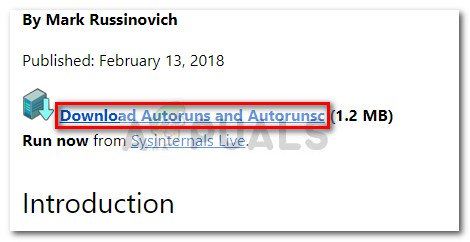
- После того, как архив загружен на ваш компьютер, используйте программу распаковки, такую как WinZip, WinRar или 7-zip, чтобы извлечь содержимое архива в доступную папку.
- Перейдите в папку, содержащую Autoruns файлы и дважды щелкните по autoruns.exe.
- Подождите, пока Список всех автозапусков полностью заселена. Когда список заполнится, нажмите Ctrl + F вызвать функцию поиска.
- В поле поиска введите remsh.exe и нажмите на Найти следующий.

- Щелкните правой кнопкой мыши на выделенной записи и нажмите удалять удалить ключ автозагрузки, связанный с remsh.exe.
- Повторите шаги 5 и 6, пока у вас нет упоминания о remsh.exe оставил.
- Закройте автозапуск и перезагрузите компьютер.
При следующем запуске откройте Диспетчер задач (Ctrl + Shift + Esc) и посмотрим, по-прежнему ли запущен процесс remsh.exe. Если он все еще активен, перейдите к способу 2, чтобы удалить его вместе с обновлением, которое установило его в первую очередь.
Способ 2: удаление обновления Windows KB4023057
Другим способом удаления remsh.exe является удаление Центра обновления Windows (KB4023057) это установлено remsh.exe. Пользователи в аналогичной ситуации сообщили, что удаление KB4023057 обновление также удалило remsh.exe и, следовательно, остановил процесс случайного пробуждения их системы от сна или гибернации.
Вот краткое руководство по удалению KB4023057 Центр обновления Windows:
- Открыть новый Бежать окно нажатием Клавиша Wndows + R. Затем введите «мс-настройка: WindowsUpdateИ ударил Войти открыть Центр обновления Windows экран.

- На экране Центра обновления Windows нажмите Посмотреть историю обновлений.

- в Посмотреть историю обновлений экран, нажмите на Удалить обновления.
- Прокрутите список установленных обновлений Windows, чтобы найти KB4023057 Обновить.
- Щелкните правой кнопкой мыши на KB4023057 и выбрать Удалить, затем следуйте инструкциям на экране, чтобы удалить его из вашей системы.
- Перезагрузите компьютер. Вы должны заметить, что процесс remsh.exe больше не присутствует в диспетчере задач.